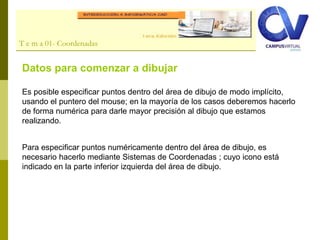El documento explica los diferentes sistemas de coordenadas que se pueden usar en AutoCAD para especificar puntos numéricamente en el área de dibujo: coordenadas absolutas usan el punto 0,0 como origen y separan las coordenadas x e y con una coma; coordenadas relativas usan el último punto como origen 0,0 y anteponen @ a la coordenada; coordenadas polares especifican la longitud y ángulo desde el último punto usando @longitud<ángulo.